휴대폰 또는 PC에서 줌 프로필 사진을 제거하는 방법

Zoom 프로필 사진을 제거하는 방법과 그 과정에서 발생할 수 있는 문제를 해결하는 방법을 알아보세요. 간단한 단계로 프로필 사진을 클리어하세요.
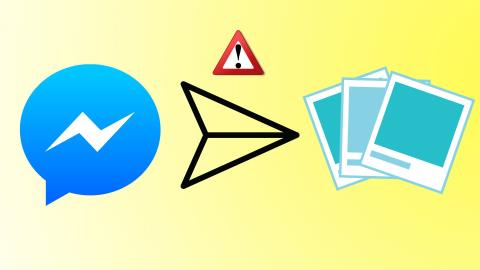
Facebook Messenger는 Facebook과 Instagram의 메시지를 통합합니다. 이것이 사람들이 친구 및 가족과 연락을 유지하는 데 사용하는 이유입니다. 그러나 Messenger는 때때로 문제를 일으킬 수 있습니다. 앱 이 메시지를 보내지 않거나 갤러리에서 사진을 보내지 못하는 경우가 있습니다. 후자의 경우 문제를 해결할 수 있는 몇 가지 방법이 있습니다.

1. 미디어 크기 확인
Facebook Messenger의 최대 첨부 파일 크기는 25MB로 제한됩니다. 이는 오디오, 비디오, 이미지 및 파일에 적용됩니다. 1억 800만 화소 카메라를 탑재한 최신 스마트폰을 사용하면 25MB 이상의 사진을 쉽게 찍을 수 있습니다.
메신저에서 공유하려는 사진 크기를 확인하세요. 방법이 궁금하세요? iPhone에서 이미지 크기를 확인하는 방법 에 대한 전용 게시물을 읽어보세요 .
대용량 미디어 파일을 처리하는 경우 여기에 두 가지 옵션이 있습니다. 파일을 압축하고 전체 이미지 크기를 줄이거 나 대화에서 최대 2GB의 미디어 업로드 지원을 제공하는 Telegram과 같은 앱을 사용할 수 있습니다.
2. 메신저(iPhone)의 모바일 데이터 활성화
데이터 사용량을 줄이기 위해 iPhone에서 모바일 데이터 권한을 비활성화하는 경우가 있습니다. iPhone의 Messenger에 대해 동일한 작업을 수행했다면 비활성화해야 합니다.
1단계: iPhone에서 설정을 엽니다.
2단계: 메신저까지 아래로 스크롤합니다.

3단계: 모바일 데이터 토글을 활성화합니다.

3. 메신저 데이터 세이버 모드 비활성화(안드로이드)
Messenger Android 앱을 사용하면 데이터 절약 모드를 활성화하여 모바일 데이터 사용량을 줄일 수 있습니다. Messenger에 사진이 전송되지 않는 문제가 있는 경우 아래 단계를 사용하여 Messenger에서 데이터 절약 모드를 비활성화할 수 있습니다.
1단계: Android에서 메신저를 엽니다.
2단계: 상단의 프로필 사진을 탭합니다.

3단계: Data Saver 메뉴를 선택하고 옵션을 비활성화합니다.

4. 관련 권한 부여
대부분의 사용자는 Messenger의 기본 갤러리 옵션을 사용하여 사진을 보냅니다. 설정하는 동안 iPhone 및 Android의 Messenger는 휴대전화에 저장된 이미지에 액세스할 수 있는 권한을 요청합니다. 권한을 거부한 경우 Messenger에서 휴대폰의 사진에 액세스하는 데 문제가 발생합니다.
iPhone 및 Android에서 Messenger 미디어 권한을 부여할 때입니다.
iPhone에 대한 권한
1단계: 설정을 열고 메신저 메뉴로 이동합니다.

2단계: 사진을 선택하고 모든 사진을 눌러 미디어 액세스를 허용합니다.

안드로이드에 대한 권한
1단계: 메신저 앱 아이콘을 길게 누르고 앱 정보 메뉴를 엽니다.
2단계: 앱 권한으로 이동하여 파일 및 미디어를 선택합니다.

3단계: 미디어에만 액세스 허용 옵션을 선택합니다.

5. 메신저 강제 종료(안드로이드)
Android에서 메신저 앱을 강제 종료하고 처음부터 시작할 수 있습니다. 문제를 해결하기 위해 Messenger 앱을 다시 시작합니다.
1단계: 메신저 앱 아이콘을 길게 누르고 앱 정보 메뉴를 엽니다.

2단계: 하단에 있는 강제 중지를 탭하면 됩니다.

6. 메신저 캐시 지우기(안드로이드)
이 트릭은 Messenger 고급 사용자에게 적용됩니다. 시간이 지남에 따라 너무 많은 캐시 데이터로 Messenger를 다운시켰을 수 있습니다. Messenger 랙 도 느낄 것 입니다. Android에서 메신저 캐시를 지우려면 아래 단계를 따르세요.
1단계: 메신저 앱 정보 메뉴를 엽니다(위 단계 참조).
2단계: 스토리지 메뉴로 이동합니다.
3단계: 하단의 캐시 지우기를 탭합니다.

7. 메신저 앱을 열린 상태로 유지(iPhone)
Messenger iPhone에서 대용량 미디어 파일을 처리할 때 사진을 보내는 동안 앱을 열어 두어야 할 수도 있습니다.
백그라운드에서 앱을 최소화하면 iOS가 백그라운드 활동을 일시 중지할 수 있으며 계속해서 메신저가 사진을 보내지 않는 문제에 직면하게 됩니다.
8. 메신저 상태 확인
Facebook은 시스템 중단에 대해 낯설지 않습니다. 소셜 네트워크가 힘든 하루를 보내고 있다면 메신저 앱과 관련된 문제에 계속 직면하게 될 것입니다.
Downdetector 로 이동 하여 문제를 확인할 수 있습니다. 다른 사람들도 당신과 같은 문제에 직면했을 수 있습니다.
9. 페이스북 메신저 앱 업데이트
오래된 Messenger 빌드를 사용하면 일상적인 사용에 결함과 오류가 발생할 수 있습니다. Play 스토어 또는 App Store에서 최신 Messenger 버전을 설치해야 합니다.
메신저에서 미디어 보내기
Facebook Messenger가 사진을 보내지 않으면 미디어 파일을 공유하기 위해 대안을 사용할 수 있습니다. 텍스트 및 미디어용으로 여러 앱을 사용하는 경우 통신 흐름이 중단될 수 있습니다. 위의 트릭을 사용하여 문제를 해결하고 Messenger를 계속 사용하세요.
메신저에서 비공개 또는 기밀 미디어를 공유하는 경우 앱 의 비밀 대화 기능을 사용하세요.
Zoom 프로필 사진을 제거하는 방법과 그 과정에서 발생할 수 있는 문제를 해결하는 방법을 알아보세요. 간단한 단계로 프로필 사진을 클리어하세요.
Android에서 Google TTS(텍스트 음성 변환)를 변경하는 방법을 단계별로 설명합니다. 음성, 언어, 속도, 피치 설정을 최적화하는 방법을 알아보세요.
Microsoft Teams에서 항상 사용 가능한 상태를 유지하는 방법을 알아보세요. 간단한 단계로 클라이언트와의 원활한 소통을 보장하고, 상태 변경 원리와 설정 방법을 상세히 설명합니다.
Samsung Galaxy Tab S8에서 microSD 카드를 삽입, 제거, 포맷하는 방법을 단계별로 설명합니다. 최적의 microSD 카드 추천 및 스토리지 확장 팁 포함.
슬랙 메시지 삭제 방법을 개별/대량 삭제부터 자동 삭제 설정까지 5가지 방법으로 상세 설명. 삭제 후 복구 가능성, 관리자 권한 설정 등 실무 팁과 통계 자료 포함 가이드
Microsoft Lists의 5가지 주요 기능과 템플릿 활용법을 통해 업무 효율성을 40% 이상 개선하는 방법을 단계별로 설명합니다. Teams/SharePoint 연동 팁과 전문가 추천 워크플로우 제공
트위터에서 민감한 콘텐츠를 보는 방법을 알고 싶으신가요? 이 가이드에서는 웹 및 모바일 앱에서 민감한 콘텐츠를 활성화하는 방법을 단계별로 설명합니다. 트위터 설정을 최적화하는 방법을 알아보세요!
WhatsApp 사기를 피하는 방법을 알아보세요. 최신 소셜 미디어 사기 유형과 예방 팁을 확인하여 개인 정보를 안전하게 보호하세요.
OneDrive에서 "바로 가기를 이동할 수 없음" 오류를 해결하는 방법을 알아보세요. 파일 삭제, PC 연결 해제, 앱 업데이트, 재설정 등 4가지 효과적인 해결책을 제공합니다.
Microsoft Teams 파일 업로드 문제 해결 방법을 제시합니다. Microsoft Office 365와의 연동을 통해 사용되는 Teams의 파일 공유에서 겪는 다양한 오류를 해결해보세요.








